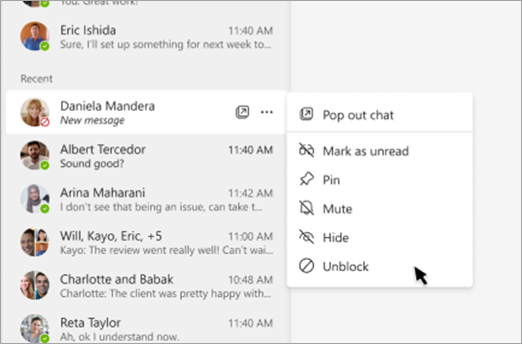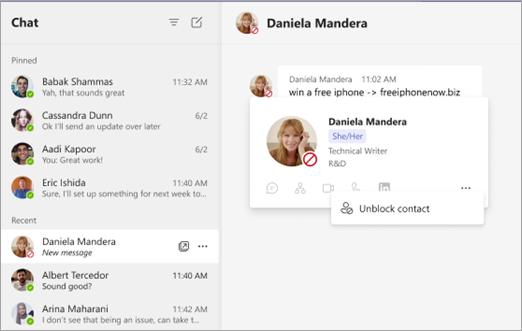Aceitar ou bloquear pedidos de chat de pessoas dentro da sua organização no Microsoft Teams
Quando recebe uma mensagem de um novo contacto interno, tem a opção de aceitar ou bloquear mensagens dessa pessoa, desde que o seu administrador tenha atribuído esta política à sua equipa.
Selecione Aceitar para iniciar uma nova conversação. Se selecionar Bloquear, o remetente não será notificado de que os bloqueou e deixará de receber as respetivas mensagens.
Para bloquear um remetente numa conversação existente, aceda ao chat na lista de conversas e selecione Mais opções
Para desbloquear uma pessoa, aceda ao chat na lista de conversas e selecione Mais opções
Também pode apontar o cursor para a imagem de perfil de uma pessoa e, em seguida, quando o respetivo perfil card aparecer, selecione Mais opções
Esta funcionalidade só afeta conversas um-para-um de outras pessoas dentro da sua organização e não afeta conversas em grupos, canais ou reuniões.
Saiba mais:
Aceitar, bloquear ou eliminar pedidos de chat ou reunião de pessoas fora da sua organização